Kako nazvati naredbeni redak? Pokrenite naredbeni redak
Ovaj će članak opisati tri glavna načina pozivanja naredbenog retka u bilo kojoj verziji operacijskog sustava Windows. Izradit će se preporuke o praktičnoj primjeni određene metode.
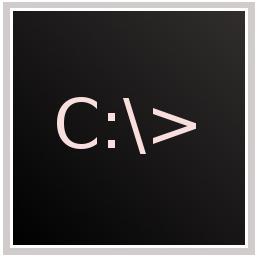
U kojim slučajevima može biti potrebno?
Kada su osobna računala izvodila operacijski sustav MS-DOS-a, pitanje kako pozvati naredbeni redak nije bilo hitno pitanje. Tada je korisnik radio s računalom koristeći određeni skup naredbi, od kojih je svaka bila odgovorna za strogo definiranu akciju. Na primjer, naredba "format a:" omogućila vam je potpuno formatiranje 3,5-inčne diskete. Takva organizacija upravljanja ima jedan veliki nedostatak: za izvođenje operacija, potrebno je zapamtiti i znati mnoge naredbe. Kako bi riješio taj problem, Microsoft je vizualizirao sučelje u svojim kasnijim operativnim sustavima. Kao rezultat toga, postalo je dovoljno da postavite pokazivač iznad željenog objekta i izvršite određene radnje. Ali nisu sve operacije izvedene na ovaj način. Na primjer, naredba "PING" omogućuje testiranje statusa lokalna mreža provjerite njegovu izvedbu, a to se može učiniti samo putem naredbenog retka. Također, pomoću ove komponente OS-a možete formatirati bilo koji pogon. Da, i funkcioniranje različitih DOS-aplikacija na drugi način ne može se organizirati u najnovijim verzijama Windows operativnih sustava.
sredstva
Postoje sljedeće opcije za pozivanje naredbenog retka:
Korištenje izbornika Start.
Koristeći poseban skup ključeva.
Uz korištenje "Explorera".
U tom će se nizu dalje razmatrati načini rješavanja ovog problema i izabrati onaj koji se najbolje primjenjuje u praksi.
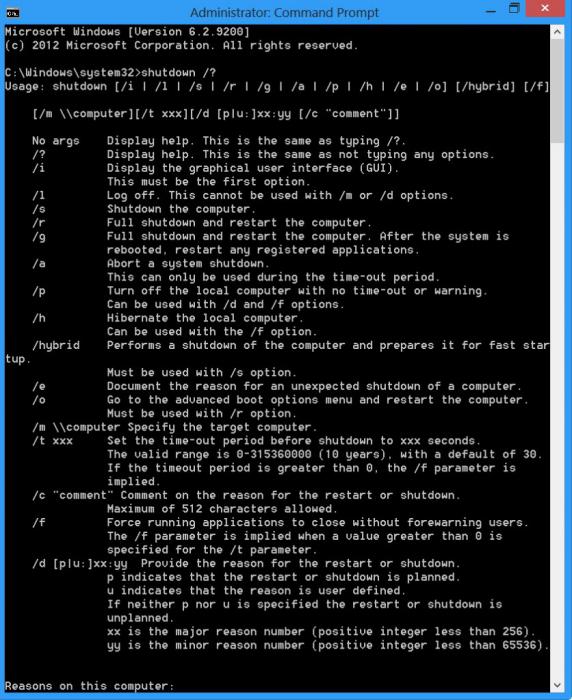
Izbornik Start
Najjednostavnije pokretanje naredbenog retka temelji se na korištenju gumba Start. No, svi Microsoftovi operativni sustavi nemaju takav element sučelja. Na primjer, Windows 8 i Windows 8.1 se ne mogu pohvaliti njegovom prisutnošću. Kao rezultat toga, ova metoda više nije primjenjiva na njih.
Algoritam za rješavanje ovog problema u ovom slučaju je:
Pritisnite gumb "Start". To možete učiniti pomoću lijeve tipke manipulatora i pomoću odgovarajućeg gumba na tipkovnici (prikazuje logotip OS-a).
Na popisu koji se otvori odaberite stavku "Svi programi". Ova se radnja može izvršiti i pomoću tipkovnice (koristite navigacijske tipke sa strelicama i pritisnite na kraju Enter) ili pomoću vesla (pomičemo pokazivač i pritisnemo lijevu tipku).
Na sličan način odaberite stavku "Usluga".
U sljedećem koraku odaberite "Command Line".
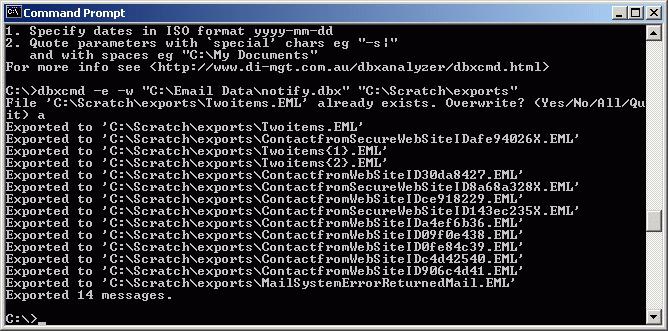
Koristimo tipkovnicu
Složeniji od korištenja izbornika Start je metoda koja se temelji na korištenju tipkovnice. U tom slučaju morate zapamtiti jednu kombinaciju tipki. No, s druge strane, ova metoda je najsveobuhvatnija i radi na svim verzijama operativnog sustava, uključujući 8 i 8.1. A redoslijed njegove provedbe je:
Prebacite jezik unosa na engleski.
U sljedećem koraku držimo tipku Win (s logotipom Microsoft operativnog sustava) i bez otpuštanja kliknite na englesko slovo R. Otvorit će se prozor Pokreni.
Pomoću manipulatora prevodimo kursor u polje za unos ovog prozora.
Upišite naredbu “CMD” i pritisnite Enter.
Nakon toga, otvorit će se odgovarajući prozor i možete unijeti naredbe naredbenog retka.
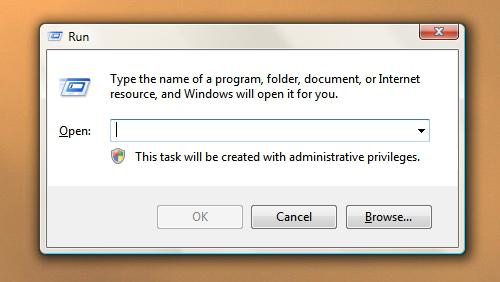
Kroz "Explorer"
Ovo je najteži način za početak. Izvedite sljedeće radnje:
Počinjemo na bilo koji prikladan način "Explorer". To možete učiniti pomoću tipkovnih prečaca Win i English E ili pritiskom na pokazivač manipulatora na njegovoj ikoni na radnoj površini.
U prozoru koji se otvara, u desnom stupcu, idite na disk s operativnim sustavom (obično "C:").
Zatim idite u mapu "Windows", au njoj nalazimo imenik "System32".
U završnoj fazi u otvorenom direktoriju morate pronaći datoteku pod nazivom “CMD.EXE” i pokrenuti je dvostrukim klikom na lijevu tipku manipulatora.
U budućnosti će se otvoriti već poznati prozor u koji možete unijeti naredbe naredbenog retka. Alternativno možete koristiti adresnu traku Explorer i tamo birajte prethodno zadanu putanju. No, to nije vrlo zgodan, jer morate stalno zapamtiti impresivan skup znakova.
Praktične preporuke
Recimo nekoliko riječi o tome kako saznati kompletan interni popis naredbi. Naredba za naredbe omogućuje vam da lako i jednostavno riješite ovaj problem. Da biste to učinili, jednostavno unesite riječ "help" i pritisnite tipku Enter. U odgovoru će se pojaviti potpuni popis internih naredbi. To jest, one koje su ugrađene u ljusku emulacije operacijskog sustava MS-DOS-a. Postoje i vanjske naredbe. To nisu samo programi naredbenog retka, već također bilo koju drugu Windows aplikaciju. U tom slučaju, idite u direktorij gdje je program instaliran, koristeći naredbu “CD directory name”. Na primjer, trebamo pokrenuti program soffice.exe, koji se nalazi u direktoriju programskih datoteka na pogonu D. U ovom slučaju, slijed naredbi je:
C: D: / * ići na particiju D tvrdog diska * /.
D: CD Program Files / * idu u direktorij Program Files * /.
D: Programske datoteke soffice.exe / * pokreću aplikaciju soffice.exe * /.
Na kraju svakog retka ne zaboravite pritisnuti Enter - potvrdu izvršenih radnji. S desne strane, flash crtice su ograničeni komentari koji objašnjavaju što se radi.
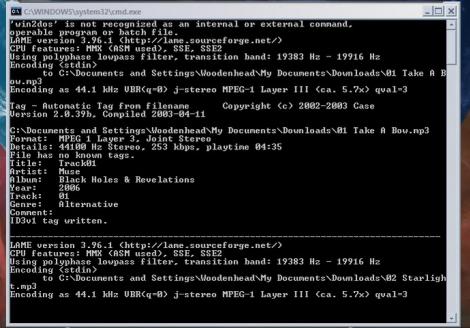
Koja je opcija bolja?
U ovom materijalu opisana su tri glavna načina za pozivanje naredbenog retka u operacijskim sustavima Windows. Sa stanovišta jednostavnosti i univerzalnosti u praksi, najbolje je koristiti drugu, koja se temelji na posebnoj kombinaciji tipki i korištenjem prozora "Run". Ova metoda radi u svim verzijama OS-a. Da, iu njegovoj provedbi potrebno je napraviti minimalan broj manipulacija. Jedini nedostatak je da zapamtite posebnu kombinaciju tipki Win + R. Ali to nije tako teško. Osim toga, gumb Win se koristi u mnogim drugim kombinacijama, primjerice, ako pritisnete engleski E zajedno s njim, pokrenut će se "Explorer". Stoga se ova metoda preporučuje za primjenu u praksi. Sretno!